我该如何查看帐户分析?
您可以从帐户课程 (Account Courses) 页面查看帐户分析。您也可以作为帐户统计 (Statistics) 页面的内容来查看分析。帐户分析 (Account Analytics) 显示您帐户内所有课程活动的聚合数据,包括概述课程数量、用户人数以及用户参与的活动类型。
如果您需要在更细化的级别查看帐户分析,可以打开课程并查看该课程的分析。
注意:帐户分析也包括在子账户级别启用的分析。
打开帐户
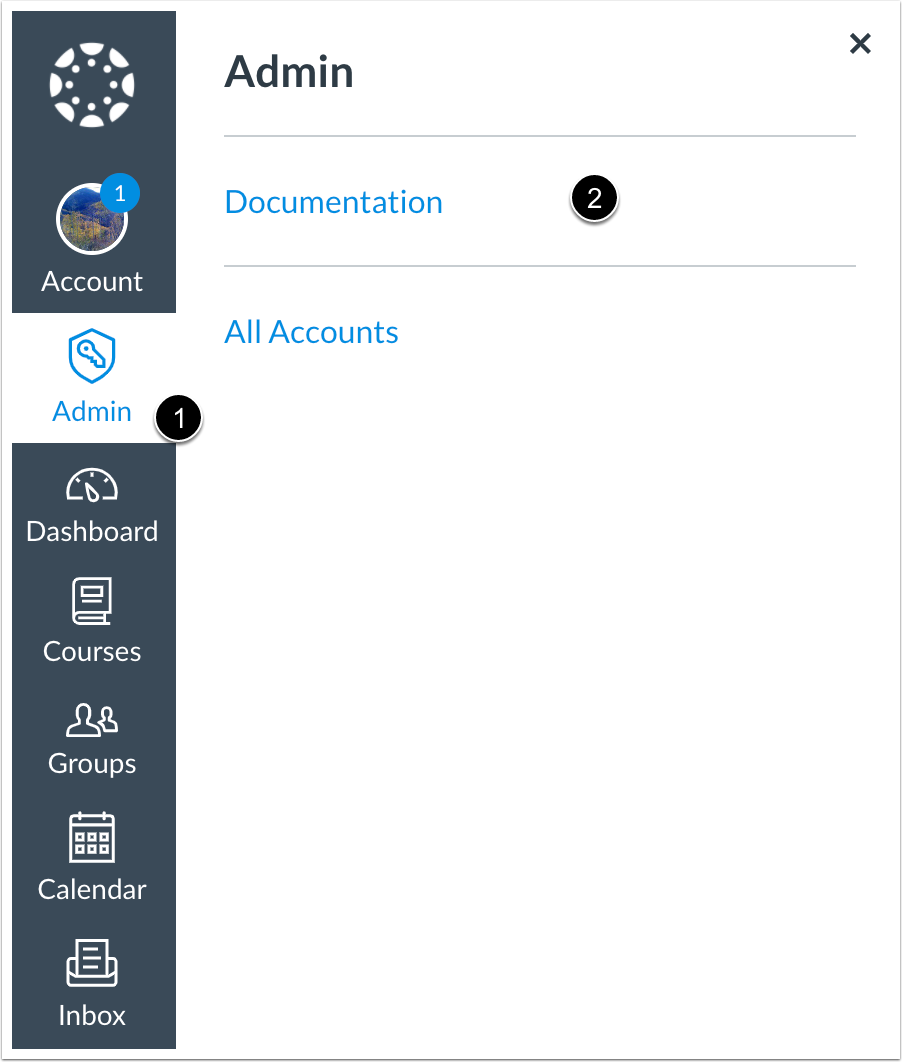
在全局导航,点击管理员 (Admin) 链接 [1],然后点击帐户名称 [2]。
打开帐户分析
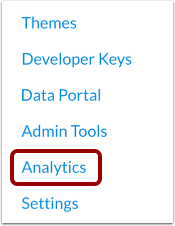
在帐户导航 (Account Navigation) 中,点击分析工具 (Analytics) 链接。
查看学期概述

帐户分析显示选择的学期包含的课程、教师、学生、作业、提交项、讨论话题、上传的文件以及媒体录制的数量。默认状态下,帐户显示默认学期的分析。学期按照字母顺序排列。
要查看不同学期的分析,请在学期 (term) 菜单中点击下一个 (next) 按钮或上一个 (previous) 按钮 [1],或在下拉菜单中找到学期 [2]。
每个学期的分析包含下列概述:
- 课程 (Courses) 显示帐户内已发布的课程数量。该数字不包含未发布的课程或已删除的课程。
- 教师 (Teachers) 显示在选定的学期内开展活动的唯一教师人数。如果一个用户在 5 门课程内担任教师,则统计信息将其算作是 1 位教师。
- 学生 (Students) 显示的统计信息与教师相同,但与学生相关。
- 作业 (Assignments) 显示提交至活跃课程的作业数量。
- 讨论话题 (Discussion Topics) 显示发布至活跃课程的讨论话题的数量。
- 上传的文件 (Files Uploaded) 显示上传至帐户的文件的数量。此处不包含已删除的文件。
- 媒体录制 (Media Recordings) 显示上传至活跃课程的媒体对象的数量,例如视频、音频、音乐文件。
查看数据分析图
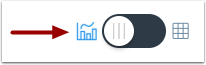
默认情况下,数据分析以图表格式显示。有三种类型的图表:按日期的活动 (Activity by Date)、按类别的活动 (Activity by Category)、评分分配 (Grade Distribution)。
查看活动日期

按日期的活动 (Activity by Date) 图表显示学期内注册参加某门课程的全体用户开展的所有帐户活动。x 轴表示学期日期,y 轴表示页面浏览次数。深蓝色条目表示参与的帐户。如果日期仅包含页面浏览次数,则条目显示为浅蓝色。
该图表根据时间长短改变柱形条的显示。六个月内的活动显示为日常活动,六个月整的活动显示为每周活动,大约一年前的活动的柱形条则显示为每月活动。每周视图显示本周第一个和最后一个日期;每月视图显示月份和年份。要查看柱形条图表的细节,请把鼠标悬停在您想查看的具体柱形条上。浏览器窗口大小、缩放比例和屏幕分辨率也会改变柱形条的显示形态。
下列用户活动将生成参与率分析:
- 通告:发布评论到通告
- 通告:发布通告(讲师)
- 作业:更新作业的设置或说明(讲师)
- 作业:提交作业(学生)
- 日历:更新日历事件的设置或描述(讲师课程和学生日历事件)
- 协作:加载一个协作,以查看/编辑文档
- 会议:加入 Web 会议
- 讨论:发布讨论的新评论
- 文件:上传或查看文件或文件夹
- 评分:查看或更新评分册或评分页面、把文件上传至评分册、创建评分标准
- 小组:在小组内查看内容
- 模块:在模块内查看或创建内容
- 页面:创建一个 wiki 的页面
- 测验:提交测验(学生)
- 测验:开始进行测验(学生)
按类别查看活动 (View Activity by Category)
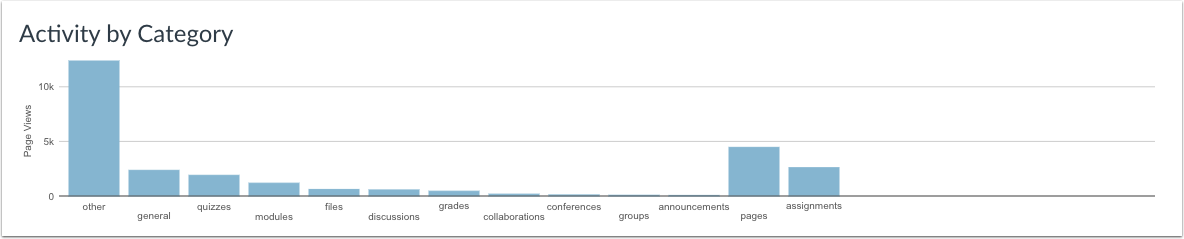
按类别查看活动 (View Activity by Category) 图表按照功能类别显示帐户内的所有活动。x 轴表示按类别的活动,y 轴表示页面浏览次数。一般 (General) 类别是指不包含在更具体类别内的课程顶层页面的浏览次数,这些页面包括课程主页 (Course Home Page)、课程学生名册(人员 (People) 页面)、课程设置 (Course Settings) 以及教学大纲 (Syllabus)。
其他类别是指所有其他未识别的页面的浏览次数。
要查看柱形条图表的细节,请把鼠标悬停在您想查看的具体柱形条上。
查看评分分布
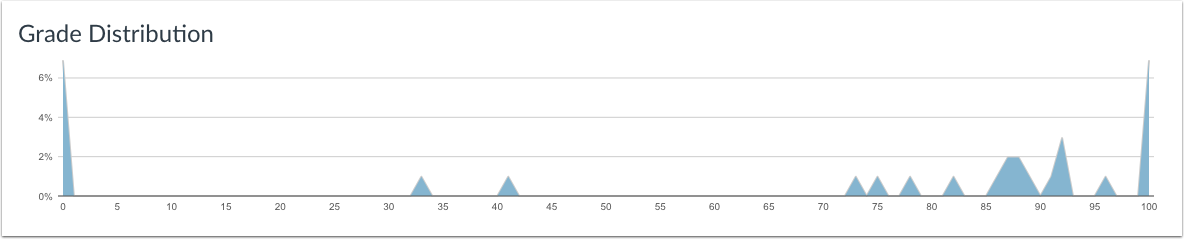
评分分布图显示所有注册学生的当前课程评分分布情况。x 轴表示评分的百分比,y 轴表示活跃注册学生和已结束注册学生的百分比。如果课程已结束,x 轴表示累计总评分。
图形栏显示为峰值,表示连续体中大多数学生的评分。峰值位于图表左端可能表示学生在某门课程中遇到了困难。峰值位于图表右端可能表示学生正在回应课程材料并参加课程。
要查看柱形条图表的细节,请把鼠标悬停在您想查看的具体柱形条上。
查看分析表
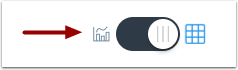
要查看数据分析,而不想把鼠标悬停在图形的列上,您可以采用表格格式查看所有数据。要切换到表格格式,请点击数据分析图标。该图标将从左侧向右侧切换,以指示当前的分析视图。
查看表格数据
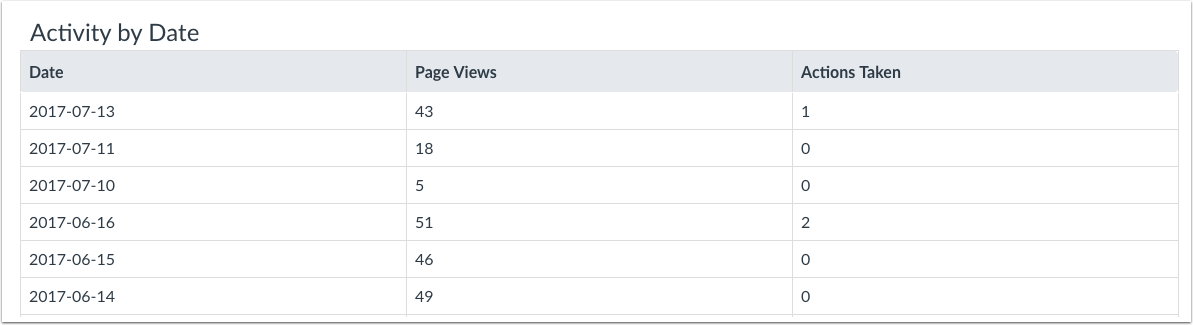
表格适用于其各自页面的每个图形,而每列则定义其各自图表中的数据。图形数据按照列显示。
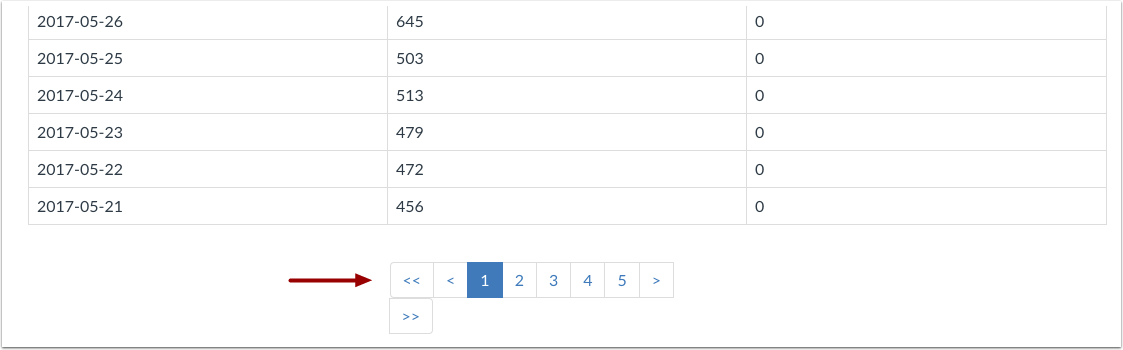
每个表格每页分成30项;可移动至下一页来查看其他页面。
